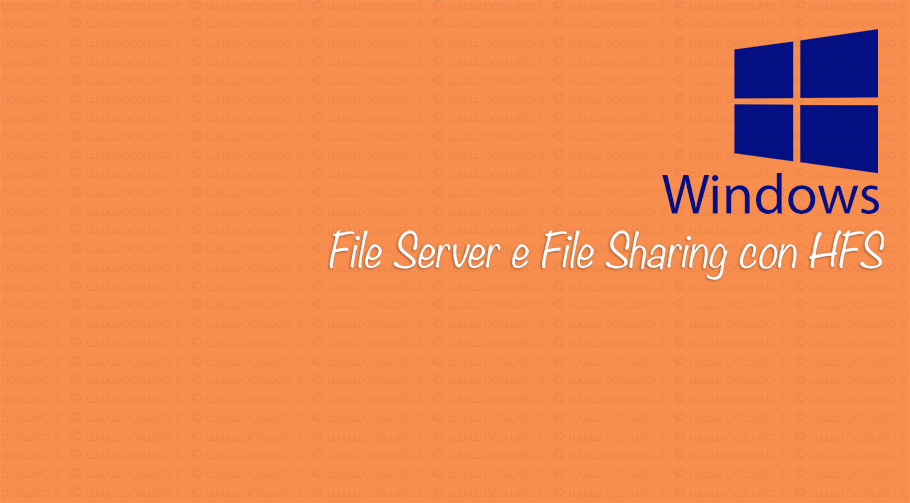Quando non esistevano i servizi cloud ed il file sharing era sinonimo di WinMX, Emule e eDonkey, nacque un software molto interessante: HFS. Acronimo che sta per HTTP File Server, quest’applicazione totalmente portatile trasforma il nostro computer, in un click, in un server web per lo scambio di file.
In meno di 5 minuti si riesce a configurare il programma e ad associargli file e/o directory per l’accesso da remoto. Essendo le caselle di posta elettronica limitate e mancanti gli attuali servizi di file hosting, HFS era, in quegli anni, un ottima alternativa all’utilizzo di applicazioni di pura condivisione file. Anche perchè consentiva di condividere file solo con le persone da noi selezionate e non con tutta la comunità P2P.
Nato nel lontano 2002, il progetto Open Source è ancora vivo ed il programma viene tutt’ora aggiornato. Con gli anni è migliorato e sono stati corretti diversi bug ma continua ad avere la sua classica e semplice interfaccia. Prima di tutto, scarichiamo il programma dal sito ufficiale, cliccando sul link sottostante:
Una volta scaricato, copiamolo in una cartella qualsiasi del nostro computer ed avviamolo. Per Windows Vista e successivi, potrebbe essere necessario scegliere l’opzione Esegui come amministratore. Al primo avvio, l’applicativo vi chiederà se volete aggiungere un comando veloce, per l’aggiunta di file e cartelle al server, nel menu contestuale di explorer. Personalmente, utilizzando l’applicativo in modalità portatile, preferisco non associare alcuna voce al menu di explorer.
Successivamente, l’applicativo mostrerà la schermata principale, come quella che segue:
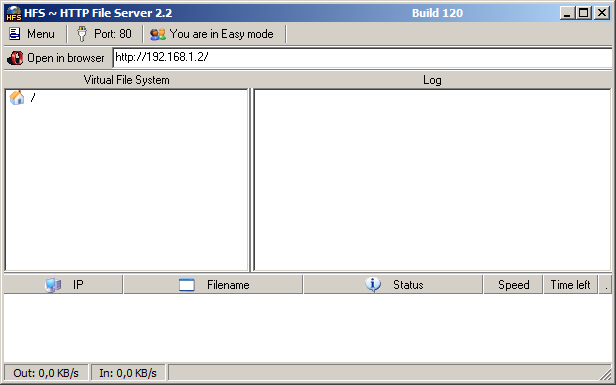
Interfaccia principale di HTTP File Server
Come potete vedere, l’interfaccia è semplice: nell’utilizzo più immediato, basta trascinare file o cartelle nella sezione Virtual File System per metterli subito in condivisione nel nostro file server. Dalle impostazioni, poi, è possibile definire i criteri di accesso, consentendo la visualizzazione della nostra pagina web solo agli utenti che vogliamo, creando apposite credenziali di accesso.
L’accesso al server web avviene mediante il protocollo HTTP, quindi è necessario un qualsiasi browser web per il download dei file. La porta di connessione predefinita è la porta 80 ma può essere tranquillamente sostituita con una delle tante porte libere. Per l’utilizzo in rete locale si è già operativi, per il remoto, invece, è necessario fare un passaggio in più! Bisogna, ovviamente, aprire la porta 80 (o quella che avete scelto in sostituzione) nel router. Avrete sicuramente sentito parlare di NAT o di Port Forwarding… Bene, bisogna fare questa piccola configurazione in quanto il programma, HFS, non include alcuna funzionalità UPnP ma… questa è un’altra storia…
Infine, l’unica altra operazione da effettuare è quella di condividere il vostro indirizzo IP pubblico (potete visionarlo qui) comprensivo di porta alla persona con cui volete condividere i vostri file. Gli basterà visitare l’indirizzo web con un normalissimo browser web per poter accedere subito al vostro file server.
N.B. Nel caso in cui il vostro file server deve restare online per diverso tempo, vi consiglio di utilizzare un servizio di DNS Dinamico per poter avere un indirizzo web mnemonico che, in automatico, si aggiorni con l’indirizzo IP della vostra connessione. Se siete interessati, date una lettura a quest’articolo che ho scritto un po’ di tempo fa: DynDNS blocca le registrazioni gratuite… Vediamo le alternative!

Ti serve un file server? Hai mai pensato di prendere un Hard Disk di rete o un NAS? Dai un occhiata a queste offerte:
- D-Link DNS-320L NAS/Storage Cloud, 2 Slot, per Archiviare e Condividere File, Foto, Musica, Nero/Antracite
- WD WDBCTL0040HWT-EESN My Cloud Network Attached Personal Storage, Ethernet, 4 TB
- Router Wifi Portatile HooToo Titan Nas FileHub, Mini TripMate da Viaggio, Brige wireless hard disk, Condivisione Multimediale Wi-Fi Memorizzazione USB, Mini Access Point
- Synology DS115J NAS 1-Slot, Bianco
- QNAP TS-212P 0/2HDD Tower NAS
- Zyxel NAS326 HardDisk
- Server NAS di memoria esterna – Synology DiskStation ds216j – Barebone Server NAS 2-bay